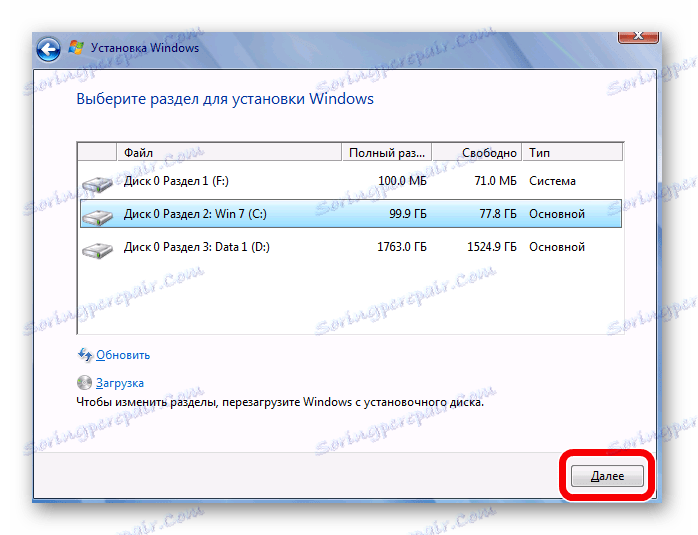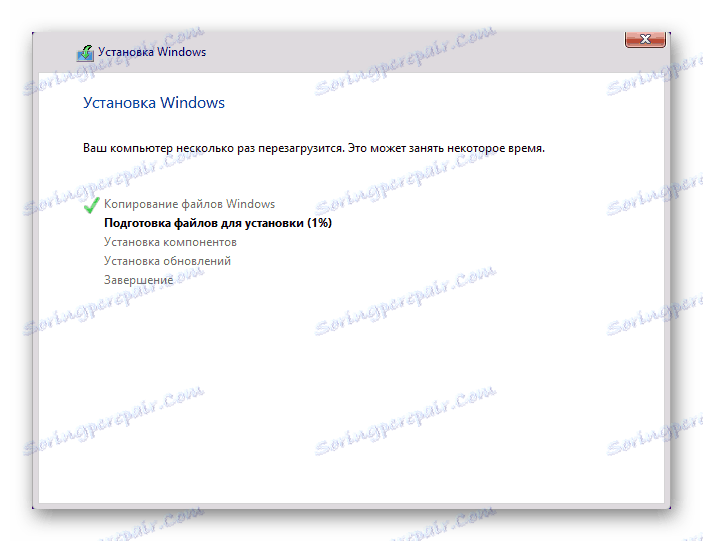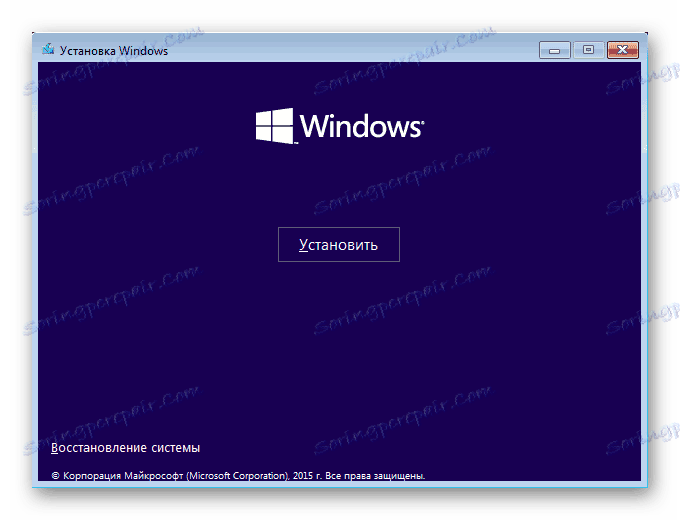Kako namestiti Windows
Preden začnete delati s katerimkoli računalnikom ali prenosnim računalnikom, morate na njej namestiti operacijski sistem. Obstaja veliko različnih OS-jev in njihovih različic, v današnjem članku pa si bomo ogledali, kako namestiti Windows.
Če želite namestiti Windows na osebnem računalniku, morate imeti zagonsko disketo ali USB-pogon. To lahko ustvarite sami, tako da s pomočjo posebne programske opreme zapisujete sliko sistema v medije. V naslednjih člankih najdete podrobna navodila za ustvarjanje zagonskega medija za različne različice operacijskega sistema:
Preberite tudi:
Ustvarjanje zagonskega USB-pogona z različnimi programi
Kako narediti zagonsko bliskovno USB ključek Windows 7
Kako narediti zagonsko bliskovno USB ključek Windows 8
Kako narediti zagonsko bliskovno USB ključek Windows 10
Vsebina
Windows kot glavni OS
Pozor, prosim!
Preden začnete nameščati operacijski sistem, se prepričajte, da na pogonu C ni pomembnih datotek. Po namestitvi v ta razdelek ne bo nič ostalo, razen samega sistema.
Preberite tudi: Kako nastaviti zagon BIOS-a z bliskovnega pogona USB
Windows XP
Tukaj je hiter vodič, ki vam bo pomagal namestiti operacijski sistem Windows XP:
- Prvi korak je izklop računalnika, vstavljanje medija v katero koli režo in ponovno vklopite računalnik. Ob zagonu pojdite v BIOS (to lahko storite s F2 , Del , Esc ali drugo možnost, odvisno od vaše naprave).
- V meniju, ki se pojavi, v naslovu poiščite besedo "Boot" , nato pa s pomočjo tipk F5 in F6 nastavite prednost zagona iz medija.
- Izklopite BIOS s pritiskom na tipko F10 .
- Pri naslednjem zagonu se prikaže okno, ki vas pozove, da namestite sistem. Pritisnite Enter na tipkovnici, nato sprejmite licenčno pogodbo s tipko F8 in na koncu izberite particijo, na kateri bo sistem nameščen (privzeto je pogon C ). Še enkrat, ne pozabite, da bodo vsi podatki iz določenega oddelka izbrisani. Ostanek ostane le počakati, da se namestitev konča in konfigurira sistem.
![Priprava particije in kopiranje datotek]()
Podrobnejše gradivo o tej temi najdete na spodnji povezavi:
Lekcija: Kako namestiti s USB-pogona Windows XP
Windows 7
Zdaj upoštevajte postopek namestitve operacijskega sistema Windows 7, ki teče veliko lažje in bolj priročno kot v primeru XP:
- Zaustavite računalnik, vstavite bliskovni pogon USB v reži za prosti tek in se z BIOS-om zaženite s posebnim ključem ( F2 , Del , Esc ali drugimi).
- Nato v meniju, ki se odpre, poiščite razdelek »Boot« ali postavko »Boot Device« . Tukaj je treba najprej navesti ali vstaviti USB-pogon z distribucijskim kompletom.
- Potem zapustite BIOS, preden shranite spremembe (pritisnite F10 ) in znova zaženite računalnik.
- V naslednjem koraku boste videli okno, v katerem boste morali izbrati jezik namestitve, časovni format in postavitev. Potem morate sprejeti licenčno pogodbo, izbrati vrsto namestitve - "Celotna namestitev" in nazadnje določiti particijo, na kateri smo postavili sistem (privzeto je pogon C ). To je vse. Počakajte, dokler namestitev ni končana in nastavite OS.
![Izberite particijo za namestitev]()
Podrobneje je namestitev in konfiguracija operacijskega sistema obravnavana v naslednjem članku, ki smo ga prej objavili:
Lekcija: Kako namestiti operacijski sistem Windows 7 s pomnilniškega ključka USB
Preberite tudi: Popravljanje napake pri zagonu operacijskega sistema Windows 7 s pomnilnika USB
Windows 8
Nameščanje operacijskega sistema Windows 8 ima manjše razlike od namestitve prejšnjih različic. Poglejmo si ta proces:
- Še enkrat začnemo z izklopom, nato pa vklopimo računalnik in vnesemo BIOS s posebnimi tipkami ( F2 , Esc , Del ), dokler se sistem ne zažene.
- Z USB-pomnilniškega pogona smo vstavili v poseben meni za zagon s tipkami F5 in F6 .
- Pritisnite F10, da zapustite ta meni in znova zaženite računalnik.
- Naslednja stvar, ki jo boste videli, je okno, v katerem morate izbrati sistemski jezik, obliko zapisa in razporeditev tipkovnice. Ko kliknete gumb "Namesti" , boste morali vnesti ključ izdelka, če ga imate. Ta korak je mogoče preskočiti, vendar različica sistema Windows ne vsebuje aktivne različice. Potem sprejmemo licenčno pogodbo, izberite vrsto namestitve "Custom: only installation" , podajte particijo, na kateri bo sistem nameščen in počakati.
![Namestitev sistema Windows 8]()
Prav tako vam pustimo povezavo do podrobnega gradiva o tej temi.
Lekcija: Kako namestiti Windows 8 iz USB-pogona
Windows 10
Najnovejša različica operacijskega sistema je Windows 10. Tukaj je namestitev sistema podobna osmici:
- S pomočjo posebnih tipk odprete BIOS in poiščite meni Boot ali samo element, ki vsebuje besedo Boot
- Zagon s bliskovnega pogona nastavimo s tipkama F5 in F6 , nato pa izstopimo iz BIOS-a s pritiskom na F10 .
- Po ponovnem zagonu morate izbrati sistemski jezik, obliko zapisa časa in postavitev tipkovnice. Nato kliknite gumb "Namesti" in sprejmite licenčno pogodbo za končnega uporabnika. Ostanek izbere vrsto namestitve (za namestitev čistega sistema, izberite postavko »Po meri: namestite samo Windows« ) in particijo, na kateri bo nameščen OS. Zdaj ostane le počakati, da namestitev dokonča in konfigurira sistem.
![Nameščanje operacijskega sistema Windows 10 - potrditev namestitve]()
Če med namestitvijo imate težave, vam priporočamo, da preberete naslednji članek:
Preberite tudi: Windows 10 ni nameščen
Prenos operacijskega sistema Windows na virtualni računalnik
Če morate operacijski sistem Windows ne postaviti kot osnovni operacijski sistem, temveč le za testiranje ali seznanitev, potem lahko OS postavite na virtualni računalnik.
Preberite tudi: Uporaba in konfiguriranje VirtualBox
Če želite Windows postaviti kot virtualni operacijski sistem, morate najprej konfigurirati virtualni računalnik (obstaja poseben program VirtualBox ). O tem, kako to storiti, je povedano v članku, povezava, do katere smo pustili malo višje.
Ko so vse nastavitve opravljene, morate namestiti želeni operacijski sistem. Njena namestitev na VirtualBox se ne razlikuje od standardnega postopka namestitve OS. V nadaljevanju boste našli povezave do člankov s podrobnostmi, kako namestiti nekatere različice operacijskega sistema Windows na navideznem računalniku:
Lekcije:
Kako namestiti operacijski sistem Windows XP na VirtualBox
Kako namestiti Windows 7 na VirtualBox
Kako namestiti Windows 10 na VirtualBox
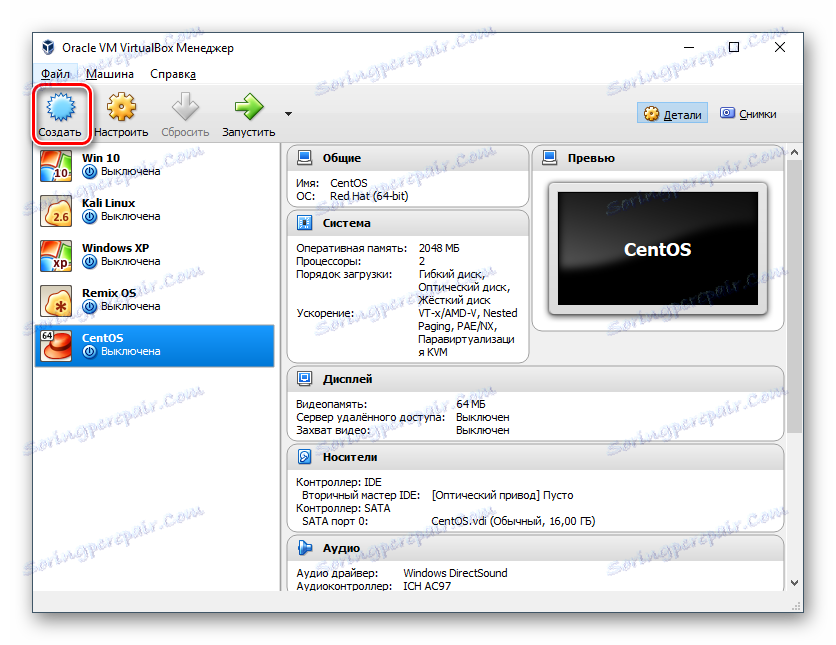
V tem članku smo si ogledali, kako namestiti različne različice operacijskega sistema Windows kot primarni in gostujoči OS. Upamo, pomagali vam bomo pri reševanju tega vprašanja. Če imate kakšna vprašanja - ne obotavljajte se jih v komentarjih, vam bomo odgovorili.